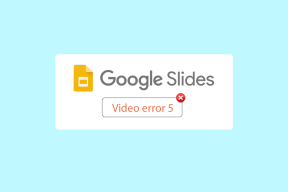Lösa Wi-Fi-problem på din iPhone eller iPad med iOS 6
Miscellanea / / February 14, 2022
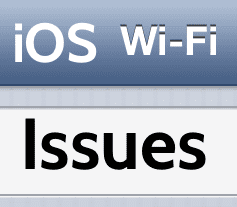
Med lanseringen av iOS 6 förde Apple med sig en rad funktioner till iPhone, iPad och iPod Touch som många användare såg fram emot. Men det förde också med sig några problem, som det fullständiga borttagandet av Google Maps (som tack och lov är tillbaka. Här är
några tips för att få ut det mesta av dem
btw), borttagningen av
Youtube
och mer. Ett av de mest underskattade (men väldigt verkliga) problemen som denna nya version av iOS förde med sig var dock att Wi-Fi-anslutningen på enheterna hos många iOS-ägare blev instabil.
För Android-användare: Vi har redan skrivit om åtgärda Android Wi-Fi-problem, så ta en titt om du äger eller känner någon som äger en Android-telefon. Det är värt ett bokmärke.
Under de senaste dagarna har Apple släppt några korrigeringar för iOS-enhetsägare som skulle lösa detta, Ändå fortsätter vissa användare att rapportera problem med Wi-Fi-anslutningen på sina iPhones, iPads och iPods under iOS 6.
Om du är en av användarna som drabbas av dessa anslutningsproblem, här är några tips som kan hjälpa dig att åtgärda dem.
Kontrollera din Wi-Fi-router
Innan du börjar med våra tips, se till att verifiera din Wi-Fi-router för eventuella fel och starta om den vid behov. Ibland kommer du att bli förvånad över vad du kommer att uppnå genom att stänga av din Wi-Fi-router i 30 sekunder och sedan starta om den.

Se dessutom till att ha din Wi-Fi-router ansluten till ett överspänningsskydd, eftersom även små strömspänningar kan göra att alla oskyddade routers skadas och fungerar ojämnt.
Glöm ett Wi-Fi-nätverk och gå med i det igen
Om du har varit ansluten till ditt Wi-Fi-nätverk under en lång tid, glömmer du det och sedan går med i det igen kan det lösa en rad problem och bli av med eventuella korrupta inställningar.
För att göra det, från din iPhones startskärm gå till Inställningar > Wi-Fi. Väl där trycker du på den blå pilen bredvid det Wi-Fi-nätverk du är ansluten till.

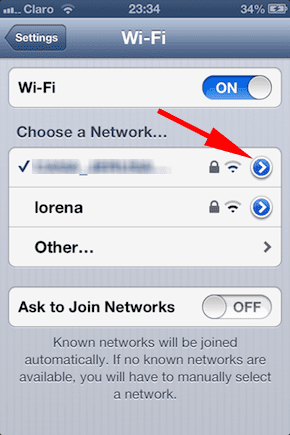
Detta tar dig till ditt Wi-Fi-nätverks avancerade inställningar. Högst upp på den här skärmen trycker du på där det står Glöm det här nätverket och bekräfta sedan ditt val (glöm inte att ha ditt Wi-Fi-nätverks lösenord till hands).
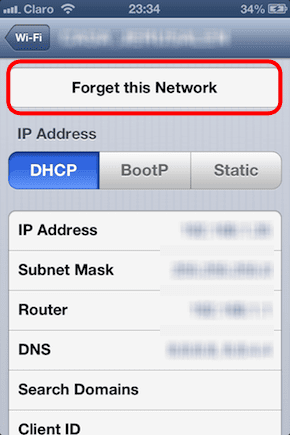
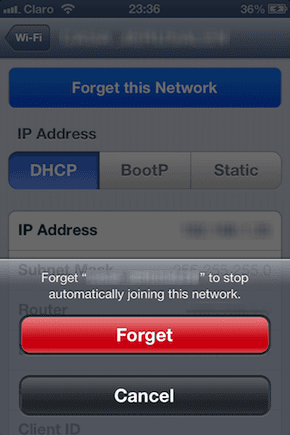
När din iOS-enhet har glömt Wi-Fi-nätverket, gå tillbaka till föregående skärm och tryck på den. Ange lösenordet när du uppmanas att göra det och din iPhone kommer nu att gå med i den igen.
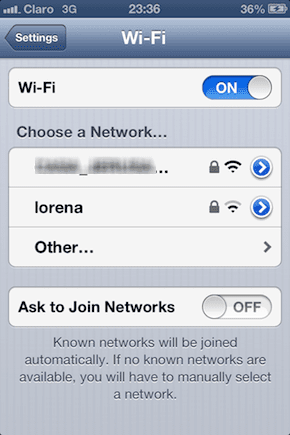
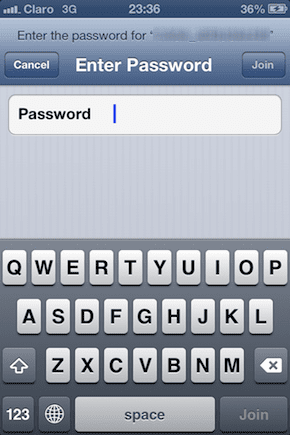

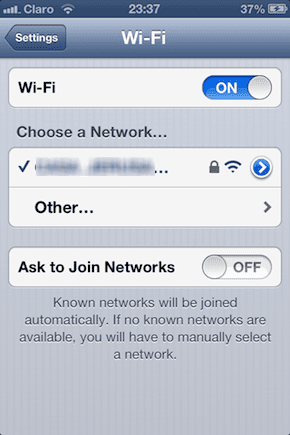
Återställ nätverksinställningarna för din iOS-enhet
Följ bara den här rutten om du har försökt glömma din Wi-Fi-nätverk och inte löst dina Wi-Fi-problem även efter att ha gått med i det igen. Återställning dina Wi-Fi-nätverksinställningar gör att du förlorar alla befintliga nätverksinställningar, så du måste ange alla dina inloggningsuppgifter igen för varje Wi-Fi-nätverk som du vanligtvis ansluter till.
För att återställa dina Wi-Fi-nätverksinställningar, öppna inställningar från din startskärm och gå till Allmän den här gången. Väl där bläddrar du hela vägen till botten av skärmen och trycker på Återställa.
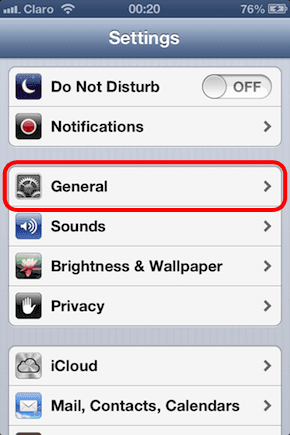
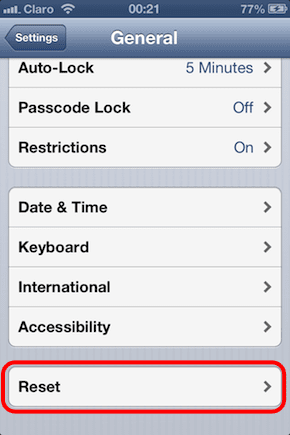
På nästa skärm kommer du att presenteras med många alternativ som du kan välja mellan. Knacka på Återställ nätverksinställningar. Om din iPhone har ett lösenord kommer du att bli ombedd att ange det. annars behöver du bara bekräfta ditt val genom att trycka på den röda Återställ nätverksinställningar knapp.
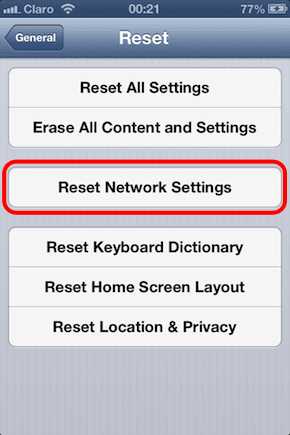

Slutsats
Där har du det. Några olika sätt att hjälpa dig att lösa eventuella Wi-Fi-problem som du kan stöta på med iOS 6. Du kan alltid återställa din iPhone eller ta den till reparation, men i de flesta fall räcker det du har lärt dig ovan. Låt oss veta i kommentarerna om du har stött på några Wi-Fi-problem efter att ha uppgraderat till iOS 6 och hur löste du dem.
Senast uppdaterad den 3 februari 2022
Ovanstående artikel kan innehålla affiliate-länkar som hjälper till att stödja Guiding Tech. Det påverkar dock inte vår redaktionella integritet. Innehållet förblir opartiskt och autentiskt.